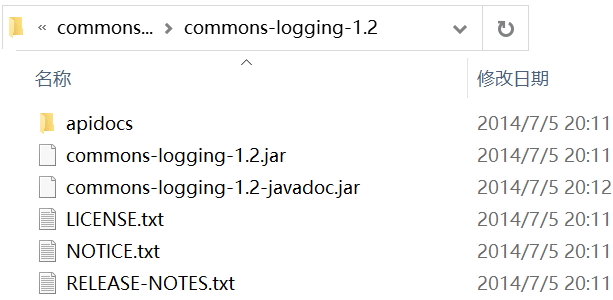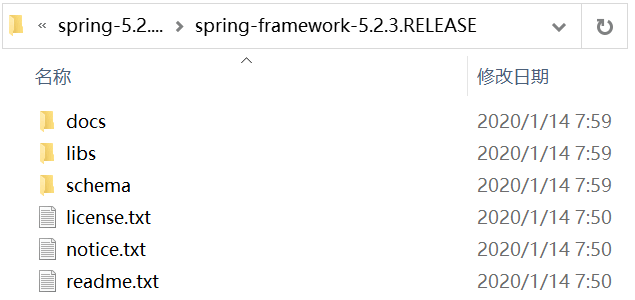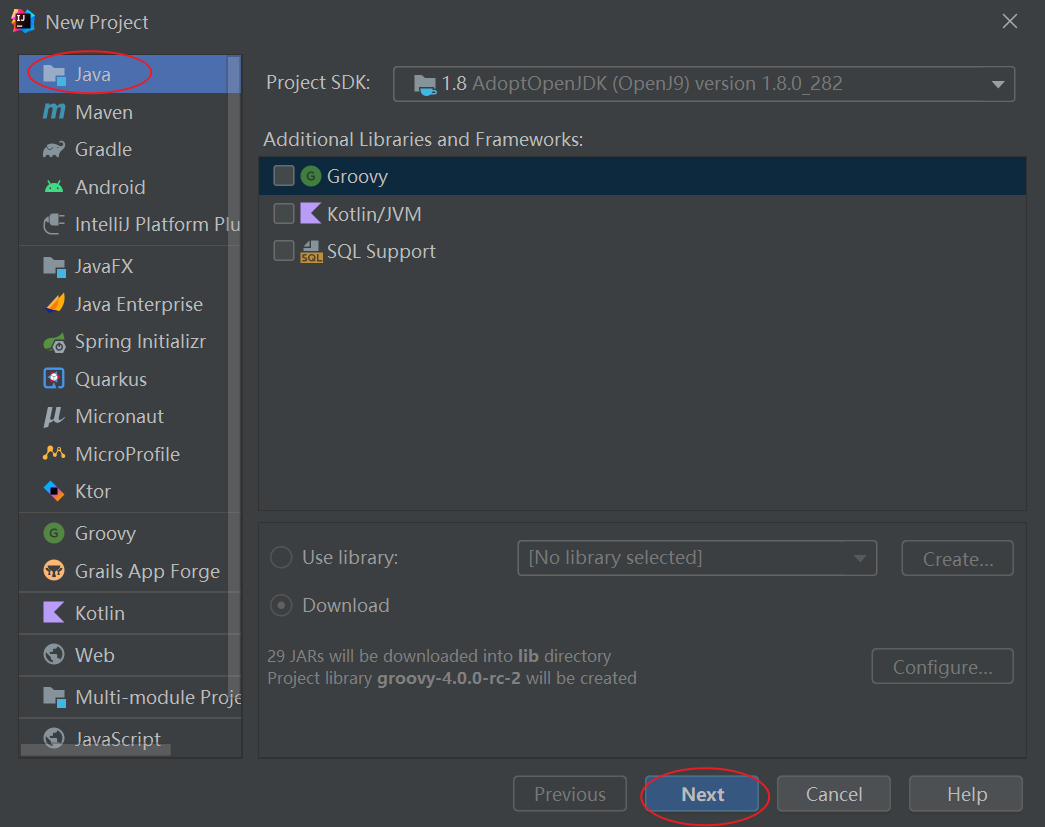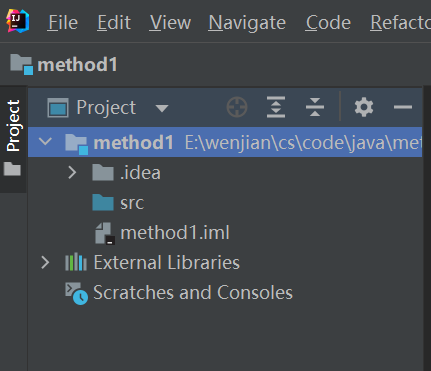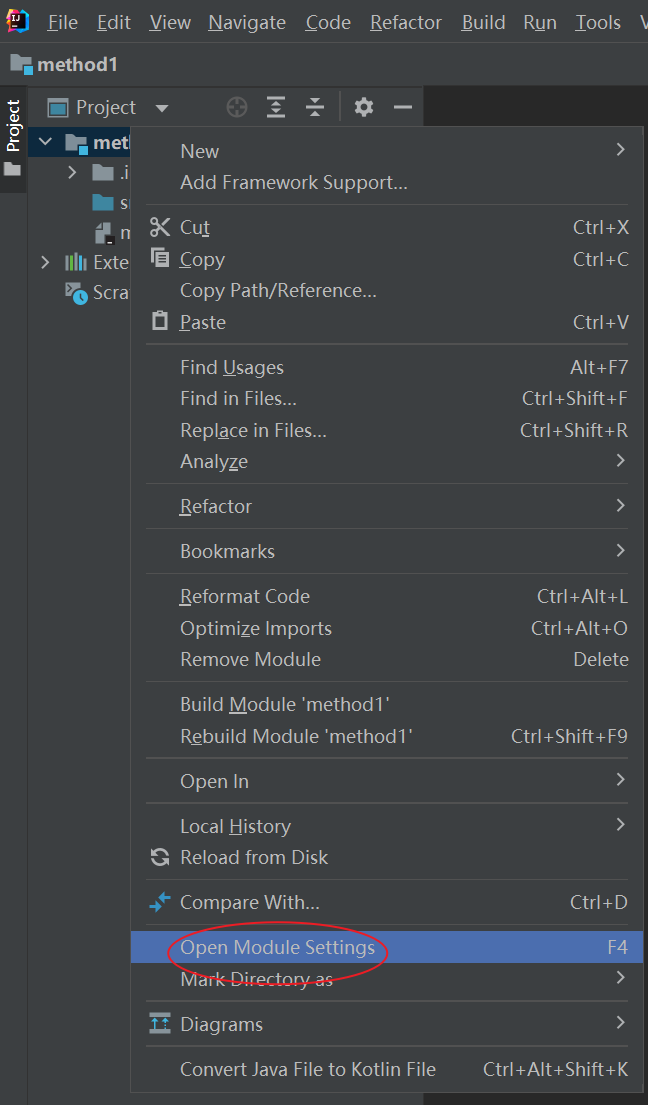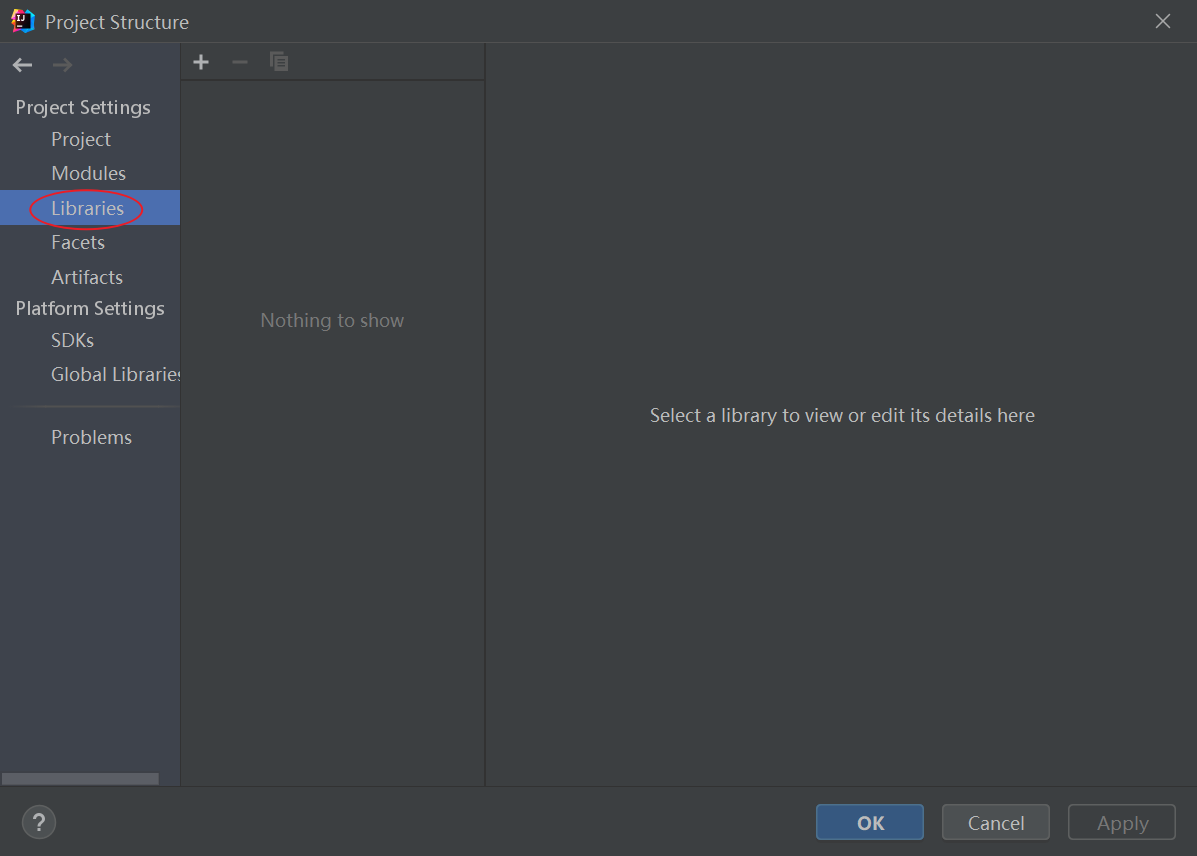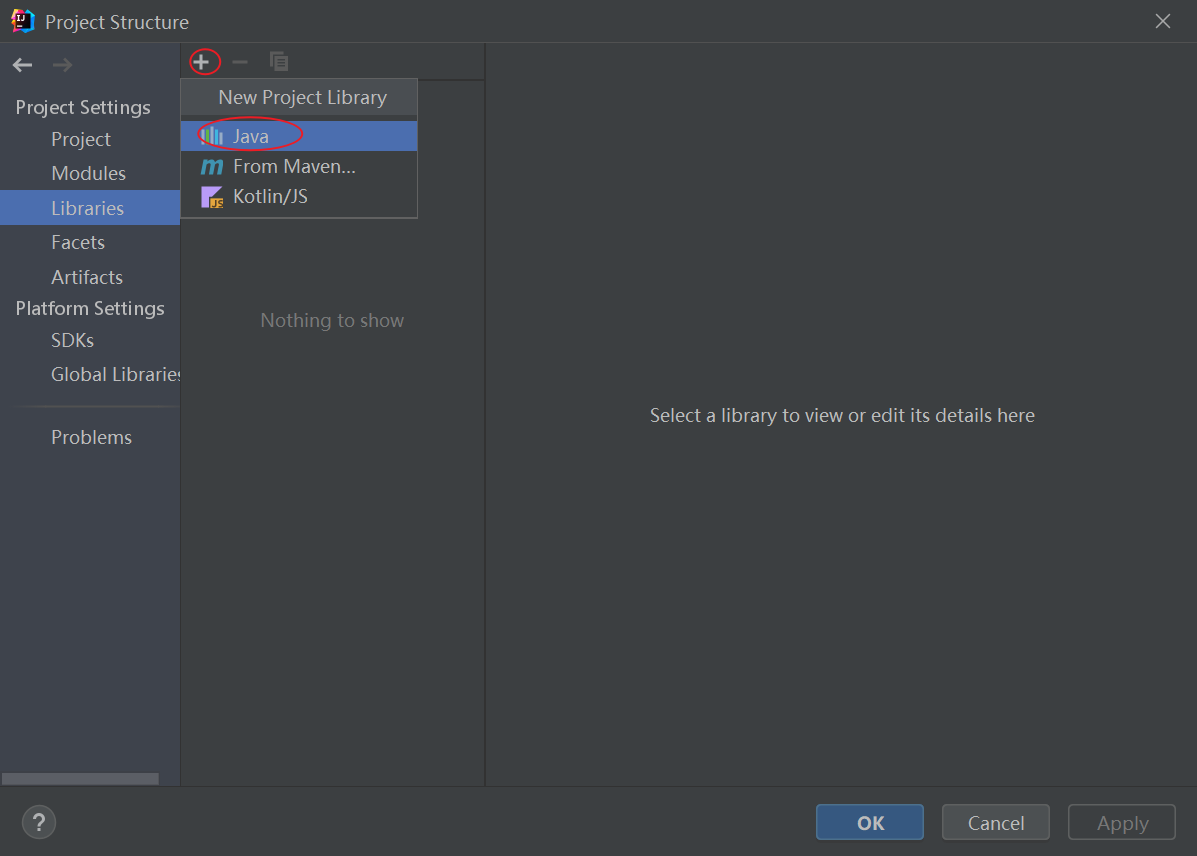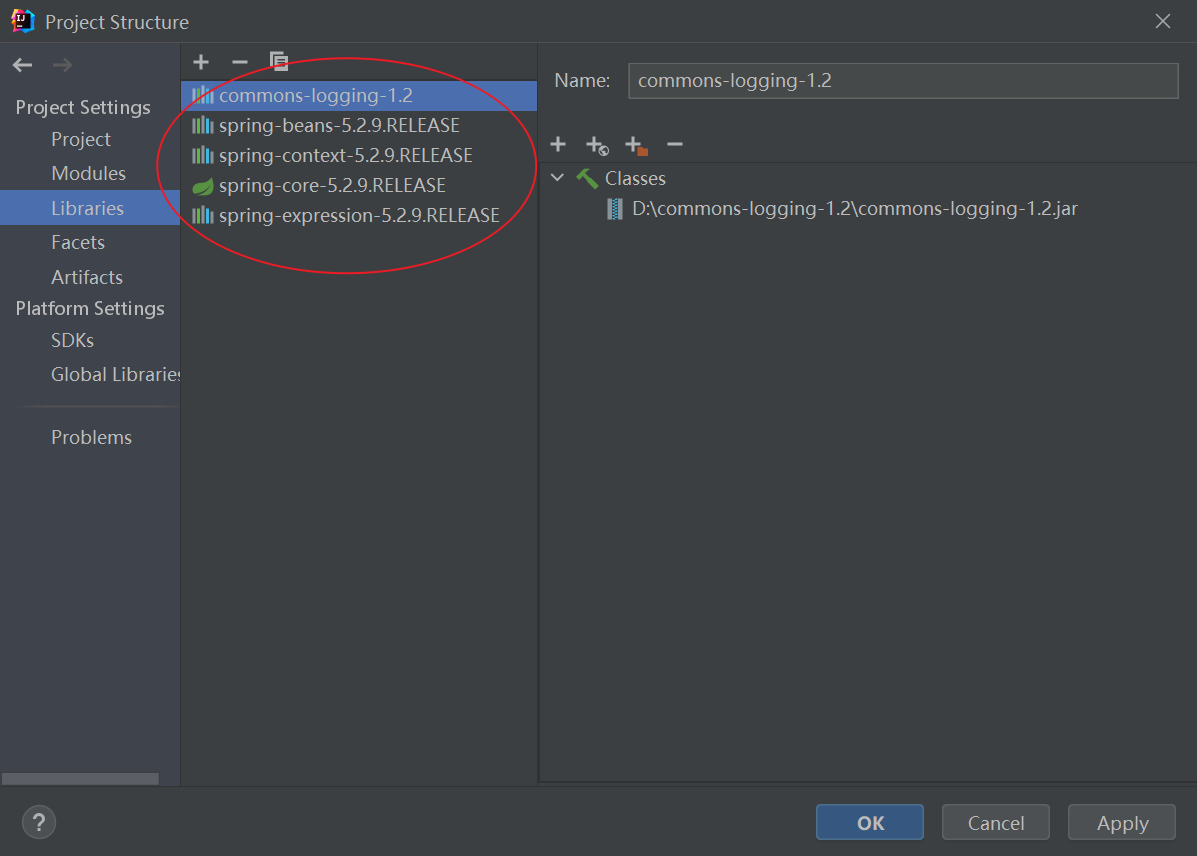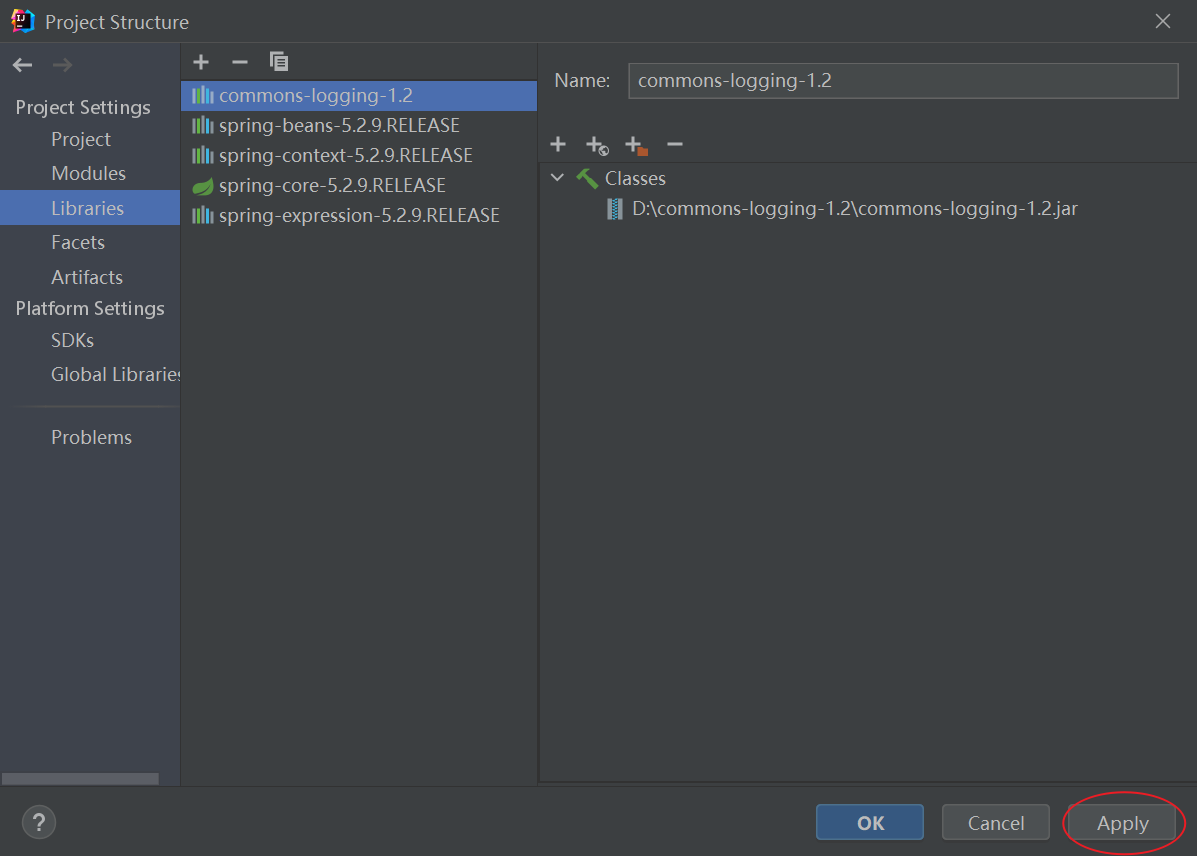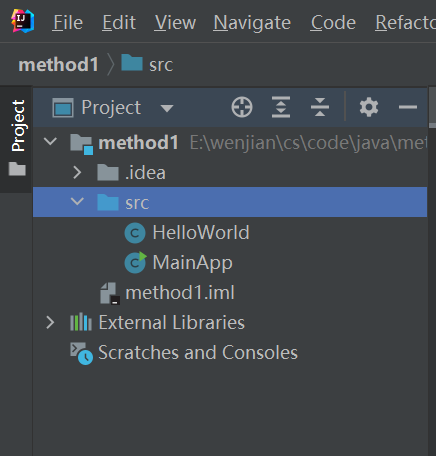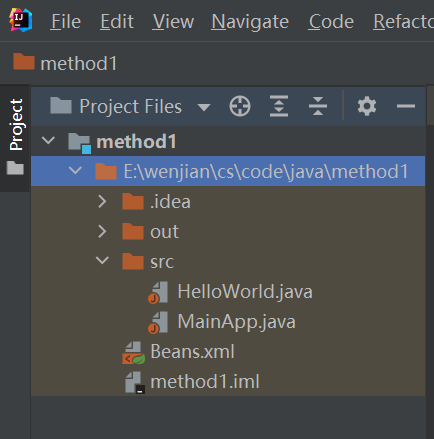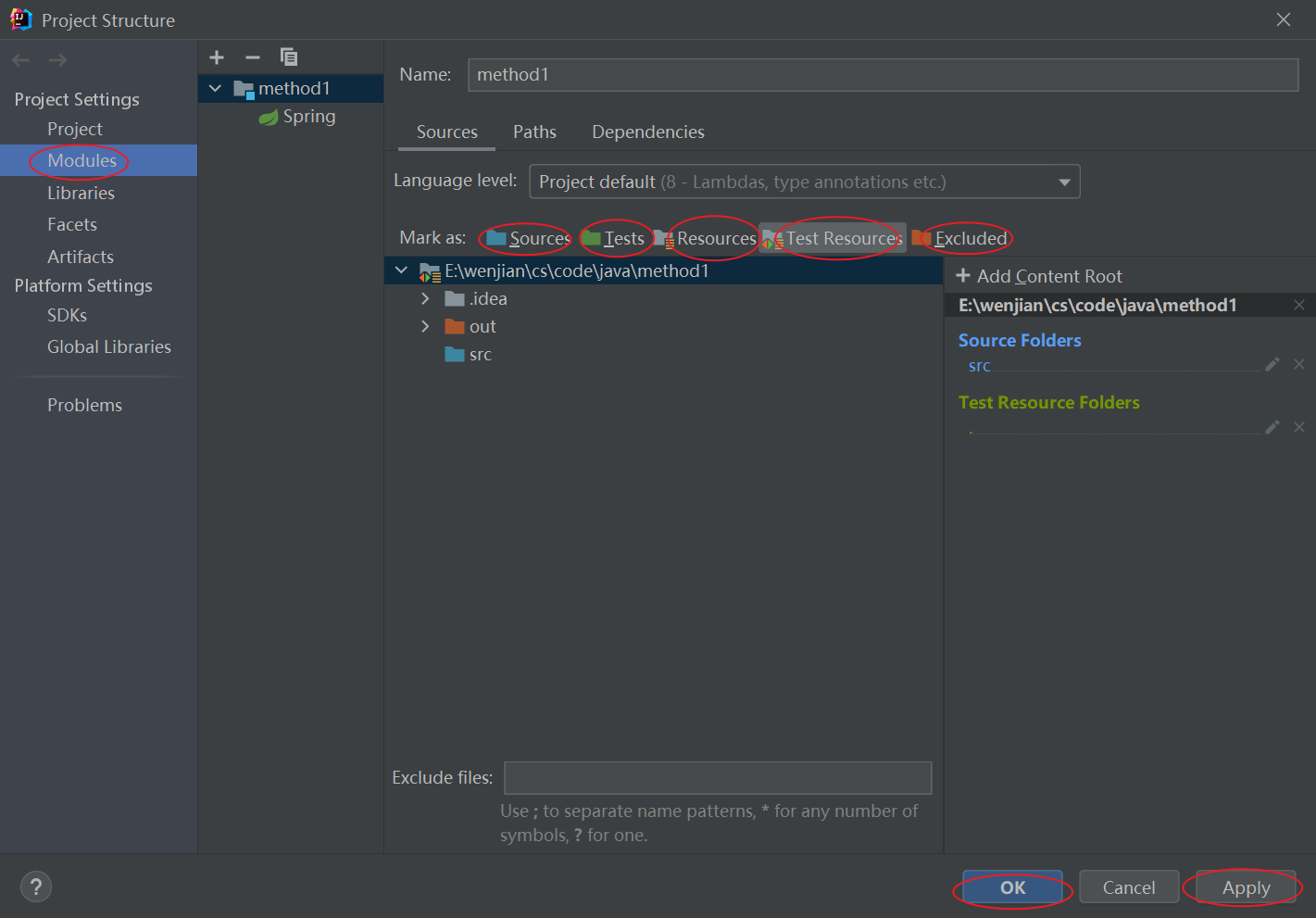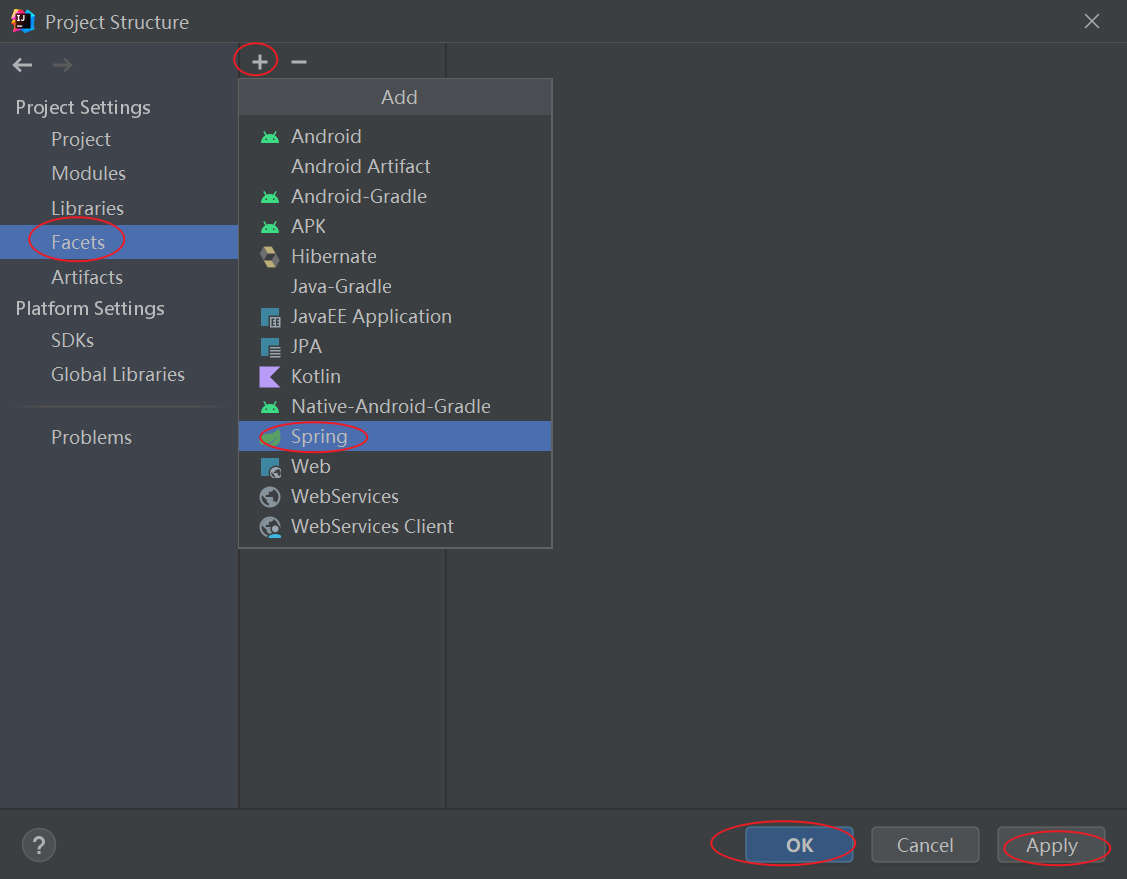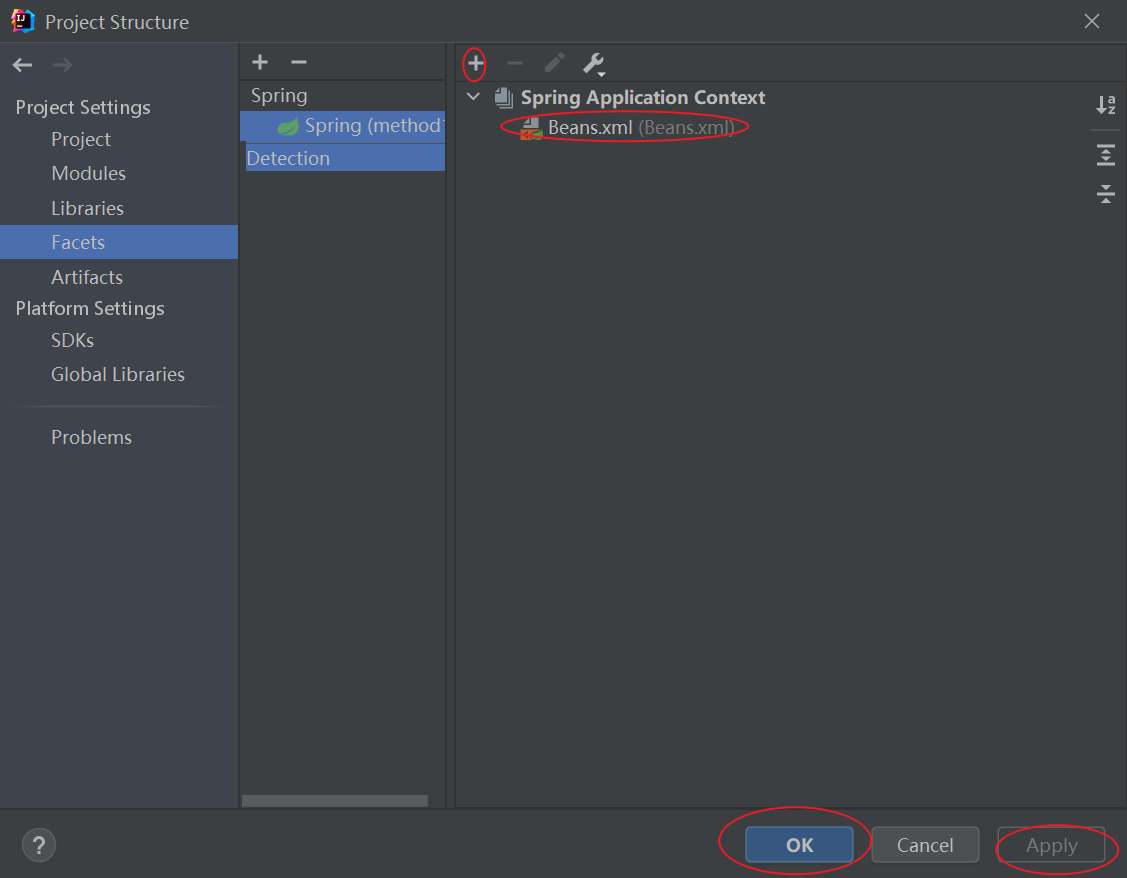Java高频面试专题合集解析:
当然在这还有更多整理总结的Java进阶学习笔记和面试题未展示,其中囊括了Dubbo、Redis、Netty、zookeeper、Spring cloud、分布式、高并发等架构资料和完整的Java架构学习进阶导图!
更多Java架构进阶资料展示
+ [1.7看是否能否正常运行](#17_284)
+ [1.8可能会出现的问题](#18_289)
+ [2.1新建一个Maven项目](#21Maven_334)
+ [2.2使用Maven配置文件导入Spring包](#22MavenSpring_341)
+ [2.3新建两个java文件用来测试](#23java_378)
+ [2.4新建Spring配置文件 Beans.xml](#24Spring_Beansxml_384)
+ [2.5 Project Structure设置](#25_Project_Structure_400)
+ [2.6 看看是否能正常运行](#26__408)
+ [总结](#_416)
不管学啥,搭建好环境,新建第一个工程都是非常重要的。
对于IDEA新建Spring项目,看了网上很多教程,发现都不是从新手第一次新建项目的角度来写的,很多都默认读者已经了解了某些背景知识和设置,因此新手第一次新建Spring项目的时候容易报各种错。
因此本文就从新手的角度来讲解一些怎么使用IDEA来新建第一个Spring项目。
软件版本
IDEA版本:2021.3 Ultimate
Spring版本:5.2.9
首先值得一说的就是IDEA的版本,我自己在查找教程的过程中,发现很多文章的IDEA版本或者页面选项完全不一样,比如有的教程新建项目的地方可以直接新建Spring项目,而我使用的版本就没有。因此为了使本篇教程更适合新手,我会使用更加普适的方法来建立Spring项目。
至于Spring版本,一般只要保持大版本一致即可。
Spring开发环境搭建,软件安装
开始学到Spring了,我默认大家已经安装好JDK和IDEA了。
如果没有的话可以查看教程:
确定好上面这些环境配置好之后,我们要开始安装Spring框架所需要的东西了。
Spring框架需要下载两个压缩包:
Common Logging 是使用 Spring 的必要组件。
Apache Common Logging API 下载地址:https://commons.apache.org/proper/commons-logging/download_logging.cgi
下载完成后,将压缩包解压到相应位置。例如 Windows 上的 C:\ commons-logging-1.2、Linux / Unix 上的 /usr/local/commons-logging-1.2 等。该文件包含以下 jar 文件和其它支持文档,目录结构如下。
Spring 下载地址:https://repo.spring.io/release/org/springframework/spring/
根据操作系统(Windows或Unix)下载相应的 Spring 压缩包。本教程使用版本为 spring-framework-5.2.3.RELEASE-dist.zip,该文件目录结构如下:
下面对上图所示的目录进行简单介绍,具体如表 1 所示。
| 名称 | 作用 |
|---|---|
| docs | 包含 Spring 的 API 文档和开发规范 |
| libs | 包含开发需要的 jar 包和源码包 |
| schema | 包含开发所需要的 schema 文件,在这些文件中定义了 Spring 相关配置文件的约束 |
在 libs 目录中,包含了 Spring 框架提供的所有 jar 文件,其中有 4 个 jar 文件是 Spring 框架的基础包,分别对应 Spring 容器的四个模块,具体如表 2 所示。
| 名称 | 作用 |
|---|---|
| spring-core-x.x.xx.RELEASE.jar | 包含 Spring 框架基本的核心工具类,Spring 其他组件都要用到这个包中的类,是其他组件的基本核心。 |
| spring-beans-x.x.xx.RELEASE.jar | 所有应用都要用到的,它包含访问配置文件、创建和管理 Bean 以及进行 Inversion of Control(IoC)或者 Dependency Injection(DI)操作相关的所有类。 |
| spring-context-x.x.xx.RELEASE.jar | Spring 提供在基础 IoC 功能上的扩展服务,此外还提供许多企业级服务的支持,如邮件服务、任务调度、JNDI 定位、EJB 集成、远程访问、缓存以及各种视图层框架的封装等 |
| spring-expression-x.x.xx.RELEASE.jar | 定义了 Spring 的表达式语言。 需要注意的是,在使用 Spring 开发时,除了 Spring 自带的 JAR 包以外,还需要一个第三方 JAR 包 commons.logging 处理日志信息 |
使用 Spring 框架时,只需将 Spring 的 4 个基础包以及 commons-logging-1.2.jar 包复制到项目的 lib 目录,并发布到类路径中即可。
使用两种方法来创建Spring项目
我在看教程的过程中,发现有的教程是使用自己导入Spring包的方式,有的是使用Maven的方式来导入Spring包的,因此为了文章的完备性,本文也会使用这两种方法来分别创建Spring项目。
对Maven不了解的,可看这篇博客:maven引入依赖包,import依赖包,编译运行maven项目.
1.1使用IDEA新建一个普通项目
新建好之后,项目目录结构如下:
1.2导入Spring包
因为我们的项目要使用这些包,因此要将其导入。
在项目名上右键,选择Open Module Settings
选择Libraries
点击+号,新建Java
使用 Spring 框架时,只需将 Spring 的 4 个基础包以及 commons-logging-1.2.jar 包复制到项目的 lib 目录,并发布到类路径中即可。
如下图所示,将这5个包添加进来即可。
先点击Apply,再点击OK即可。
1.3新建两个java文件用来测试
新建两个文件MainApp.java和HelloWorld.java。文件内容如下
MainApp.java
import org.springframework.context.ApplicationContext;
import org.springframework.context.support.ClassPathXmlApplicationContext;
public class MainApp {
public static void main(String[] args) {
ApplicationContext context = new ClassPathXmlApplicationContext("Beans.xml");
HelloWorld obj = (HelloWorld) context.getBean("helloWorld");
obj.getMessage();
}
}
HelloWorld.java
public class HelloWorld {
private String message;
public void setMessage(String message) {
this.message = message;
}
public void getMessage() {
System.out.println("message : " + message);
}
}
此时,项目目录结构如下:
1.4创建Spring配置文件
为啥要创建这个配置文件,要理解这个问题,需要对Spring框架有一些了解。
我们需要创建一个配置文件 Beans.xml 。文件内容如下:
<?xml version="1.0" encoding="UTF-8"?>
<beans xmlns="http://www.springframework.org/schema/beans"
xmlns:xsi="http://www.w3.org/2001/XMLSchema-instance"
xsi:schemaLocation="http://www.springframework.org/schema/beans http://www.springframework.org/schema/beans/spring-beans.xsd">
<bean id="helloWorld" class="HelloWorld">
<property name="message" value="Hello World!" />
</bean>
</beans>
此时项目的目录结构如下:
1.5 Project Structure设置
首先我们可以先看下这篇博客来了解一下IDEA中Project Structure设置:玩转IDEA项目结构Project Structure,打Jar包、模块/依赖管理全搞定
点击File-Project Structure,注意设置一下Source文件路径设置,以及Excluded的路径设置。
在上面的页面,点击Facets
继续点击+号,新增一下 Beams.xml
1.6注意看一下iml配置文件
我之前按照上面步骤配置的时候,发现会报错,后面发现是iml配置文件中
有关iml配置文件的了解可以看下面两篇博客:
我的iml配置文件中的内容如下:
<?xml version="1.0" encoding="UTF-8"?>
<module type="JAVA\_MODULE" version="4">
<component name="FacetManager">
<facet type="Spring" name="Spring">
<configuration>
<fileset id="fileset" name="Spring Application Context" removed="false">
<file>file://$MODULE_DIR$/Beans.xml</file>
</fileset>
</configuration>
</facet>
</component>
<component name="NewModuleRootManager" inherit-compiler-output="true">
<exclude-output />
<content url="file://$MODULE\_DIR$">
<sourceFolder url="file://$MODULE\_DIR$" isTestSource="false" />
<sourceFolder url="file://$MODULE\_DIR$/src" isTestSource="false" />
</content>
<orderEntry type="inheritedJdk" />
<orderEntry type="sourceFolder" forTests="false" />
<orderEntry type="library" name="spring-beans-5.2.9.RELEASE" level="project" />
<orderEntry type="library" name="spring-context-5.2.9.RELEASE" level="project" />
<orderEntry type="library" name="spring-core-5.2.9.RELEASE" level="project" />
<orderEntry type="library" name="spring-expression-5.2.9.RELEASE" level="project" />
<orderEntry type="library" name="commons-logging-1.2" level="project" />
</component>
</module>
我们可以解析一下这个配置文件:
<component name="FacetManager">
<facet type="Spring" name="Spring">
<configuration>
<fileset id="fileset" name="Spring Application Context" removed="false">
<file>file://$MODULE_DIR$/Beans.xml</file>
</fileset>
</configuration>
</facet>
</component>
这边的配置就是Spring框架的配置
file://
M
O
D
U
L
E
D
I
最后
针对以上面试题,小编已经把面试题+答案整理好了
面试专题
除了以上面试题+答案,小编同时还整理了微服务相关的实战文档也可以分享给大家学习
.(img-QhTLijsi-1715285147826)]
除了以上面试题+答案,小编同时还整理了微服务相关的实战文档也可以分享给大家学习
[外链图片转存中…(img-KTPShEDz-1715285147827)]
[外链图片转存中…(img-O6aY8Uzr-1715285147827)]
[外链图片转存中…(img-qRzXzVDS-1715285147827)]